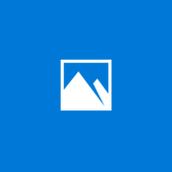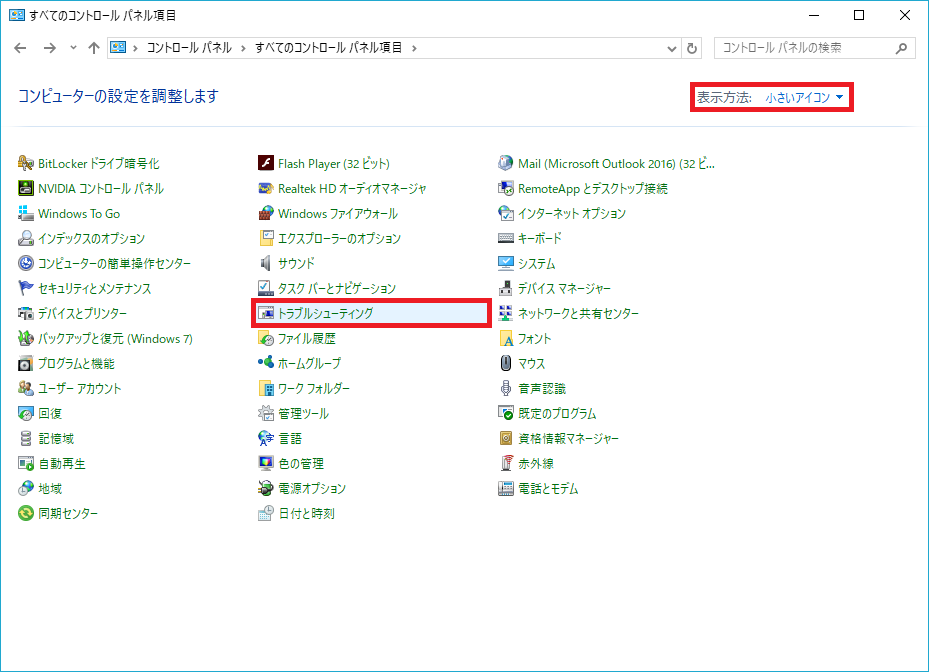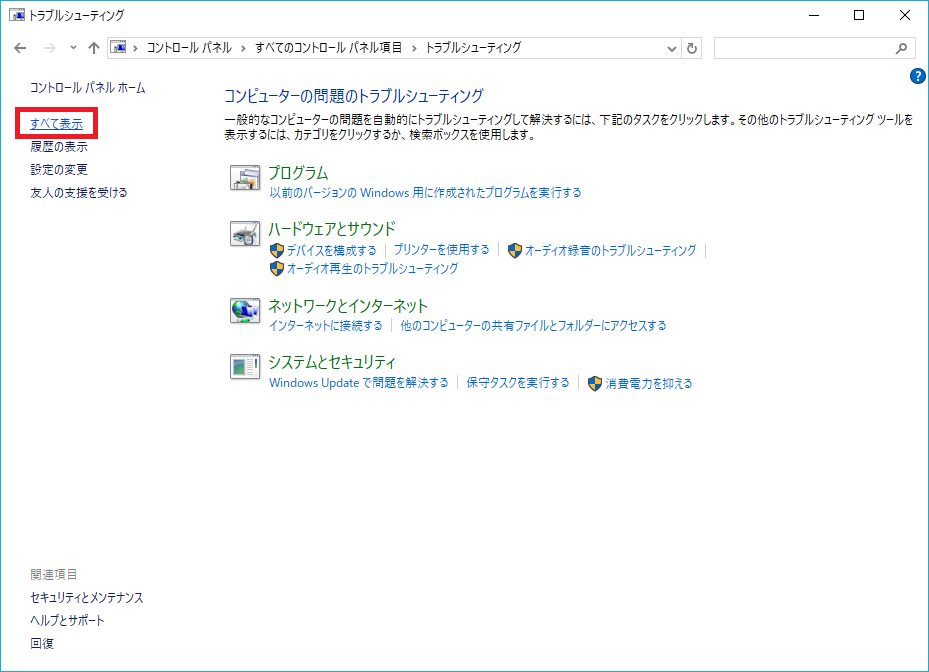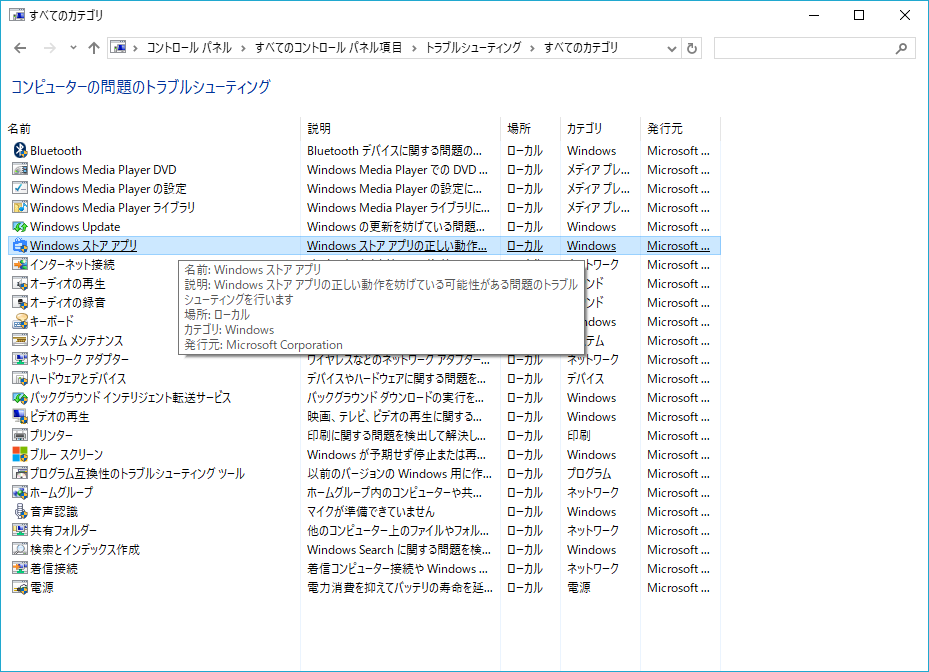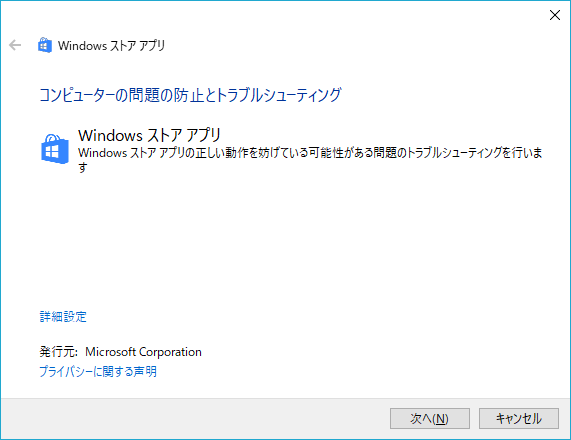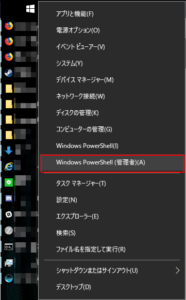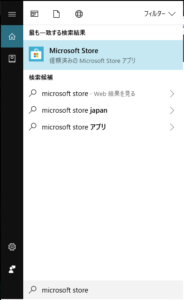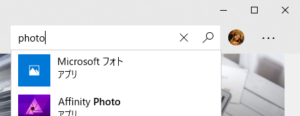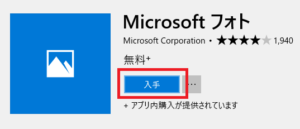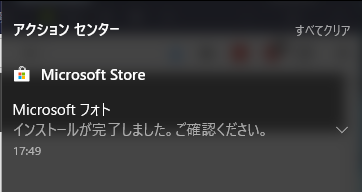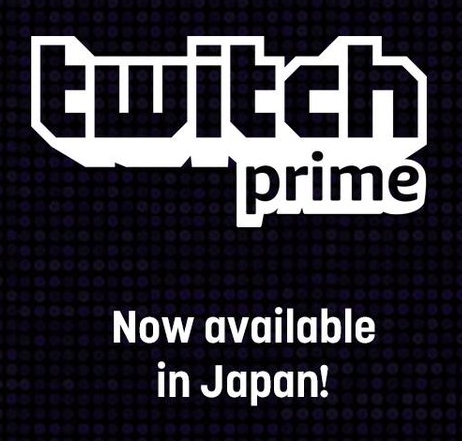Windows10には標準で”フォト”と呼ばれる画像表示アプリが搭載されています。とても便利なことですが不安定で起動しなかったり不具合が多いのも事実です。
自分も普段はこのフォトを利用しているのですが、「アプリは必要な時刻に開始されませんでした。」とでて画像が開けない状態に陥ってしまいました。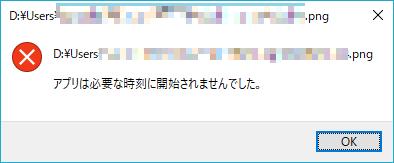
GooglePicasaなど、他の画像ビューアーでは表示できるため、画像の問題ではなくwindows10の”フォト”アプリ自体に問題が発生したと考えます。
対処してみる
方法1:トラブルシューティング
方法2:フォトを再インストールする
方法3:Microsoft Storeアプリを再登録する

【Windows10】自動アップデートによる再起動を回避する方法
Windwos10の自動アップデートで再起動されるのがとてつもなく辛いので、自動でダウンロード&再起動させないように設定してみました。
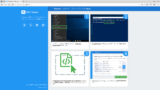
Windows10でエクスペリエンスインデックス
Windows7まで標準搭載されていたエクスペリエンスインデックスをWindows10でもスコアが見られるようにします。

Gmail等のメール受信をWindowsで通知する方法
windows10の「メール」はgmailやyahoo、hotmailなど、複数のアドレスメールを一括で管理できる標準搭載のソフトです。windows10の通知機能を利用して即座に反応することも可能です。